Hvorfor og hvordan man tilføjer alt-tekst til Instagram-opslag
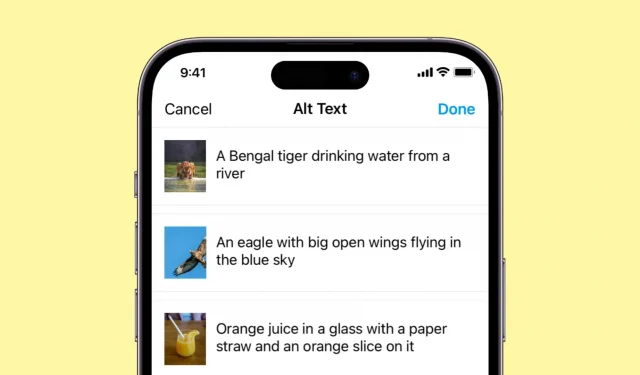
Tilføjelse af alternativ tekst til dine billeder kan forbedre deres tilgængelighed, søgbarhed og overordnede brugeroplevelse. I denne artikel vil vi se på grundene til, hvorfor du bør tilføje alt-tekst til dine Instagram-opslag, samt de korrekte metoder til at gøre det, uanset om du uploader et nyt billede eller opdaterer et gammelt.
Hvad er alt-tekst, og hvorfor du skal bruge det på Instagram
Alt-tekst (almindeligvis omtalt som alt-tekst, alt-tag eller alt-beskrivelse) er en kortfattet og præcis beskrivelse af et billede, der føjes til applikationens webstedskode. Det giver tekstinformation til brugere med synshandicap eller dem, der har billeder deaktiveret i deres webbrowser.
For eksempel ville alt-teksten til billedet nedenfor se nogenlunde sådan ud: En person holder en iPhone 14 Pro, der er på indstillingsskærmen og viser ordet “hej”.

Alternativ tekst har følgende fordele:
- Skærmlæsere såsom iOS Voice Over bruger alt-tekst til at beskrive et billede til en synshandicappet person.
- Hvis din internetforbindelse er langsom, og billedet ikke er indlæst, kan du se en lille alt-tekst i stedet for billedet, der forklarer, hvad det er.
- Alt-tags hjælper Instagram med bedre at forstå, hvad et billede handler om, og selvom jeg ikke har beviser, kan tilføjelse af en korrekt alt-beskrivelse hjælpe dit indlæg med at nå ud til flere mennesker.
Bemærk. Alt-teksten er forskellig fra Instagram-teksten, fordi billedteksten er synlig for alle, mens alt-beskrivelsen kun er synlig, når du bruger en skærmlæser.
Tilføj alt-tekst til Instagram-opslag, mens du poster
- Åbn Instagram, og følg de normale trin for at uploade et billede, indtil du når den sidste skærm.
- Tryk på Flere indstillinger nederst.
- Naviger til overskriften “Tilgængelighed”, og klik på “Skriv alternativ tekst”.
- Beskriv nu billedet korrekt, og klik på Udfør.
- Tryk på pileknappen (<) for at gå tilbage. Til sidst skal du gennemgå dit opslag og klikke på Del.
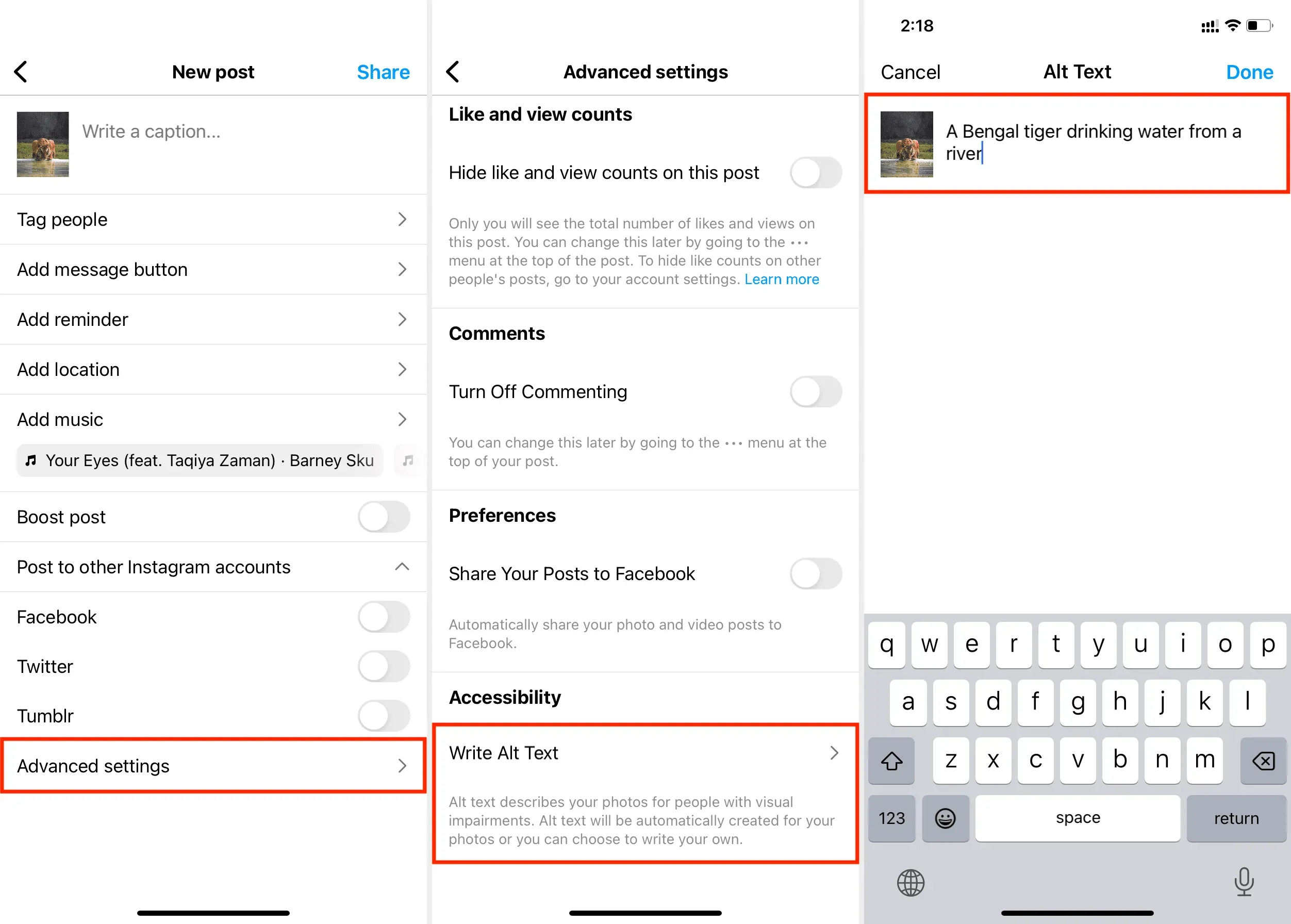
Hvis du sender en karrusel med flere billeder, kan du tilføje alt-tekst til hvert billede individuelt på den samme skærm. Trinene er de samme som beskrevet ovenfor.
Bemærk venligst, at manuelle alt-tags ikke kan tilføjes til Instagram-videoer.
Tilføj eller rediger alt-tags for eksisterende Instagram-opslag.
- Gå til din Instagram-profilskærm, og tryk på det fotoopslag, du vil tilføje alternativ tekst til eller redigere et eksisterende.
- Tryk på ikonet med tre prikker i øverste højre hjørne, og vælg Rediger.
- Vælg Rediger alt tekst.
- Tilføj en alternativ beskrivelse, eller rediger en eksisterende, og klik på Udført > Udført.
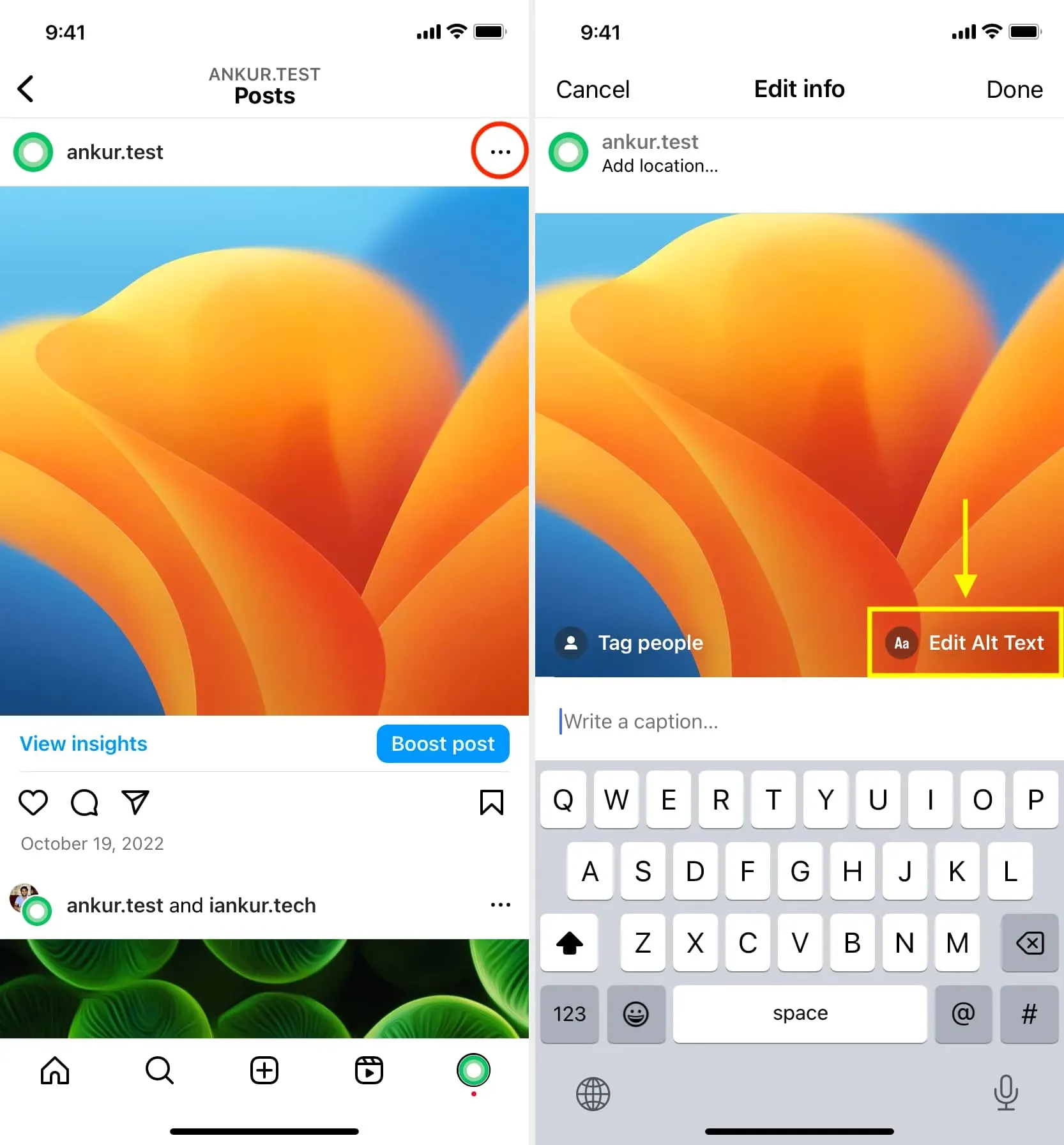
Automatic Alt Text Technology (AAT) på Instagram/Facebook
Den automatiske alt-tekst-funktion på Facebook (ejet af Instagram) bruger objektgenkendelse og kunstig intelligens til at genkende, hvad der er i et billede, du poster, og oprette et alt-tag til det billede. Men dette værktøj er ikke altid nøjagtigt; Derfor bør du overveje at tilføje en alternativ beskrivelse manuelt ved at bruge ovenstående trin.



Skriv et svar